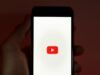Come non consumare Giga su YouTube
Ormai fatichi a fare a meno di YouTube, la popolare piattaforma di Google in cui è possibile trovare essenzialmente tutte le tipologie di video. Effettivamente, che si tratti dei contenuti dei tuoi Content Creator preferiti o di qualche video podcast di approfondimento, è questo il servizio giusto a cui fare riferimento.
Tuttavia, visto che hai l’esigenza di partire per un lungo viaggio, ritieni di avere bisogno di indicazioni in merito a come non consumare Giga su YouTube, così da non avere brutte sorprese con la tua offerta telefonica durante la permanenza lontano dalla tua abitazione.
Non c’è problema: che tu abbia intenzione di non toccare proprio il traffico dati oppure semplicemente di risparmiarne il più possibile, devi sapere che al giorno d’oggi è la stessa Google a mettere a tua disposizione delle funzioni ufficiali in tal senso. Detto questo, a me non resta altro da fare, se non augurarti buona lettura e soprattutto buona visione!
Indice
Usare YouTube senza consumare dati
Dato che ti stai chiedendo come non consumare Giga su YouTube, ritengo sia giusto fornirti indicazioni che possono tornarti utili sia in via preventiva (per preparare quanto guarderai in viaggio già a partire dalla tua abitazione) che direttamente quando ti trovi fuori casa (potendo dunque guardare i video in streaming senza però consumare il traffico dati della tua offerta telefonica). Qui sotto puoi trovare tutti i dettagli del caso.
Download offline
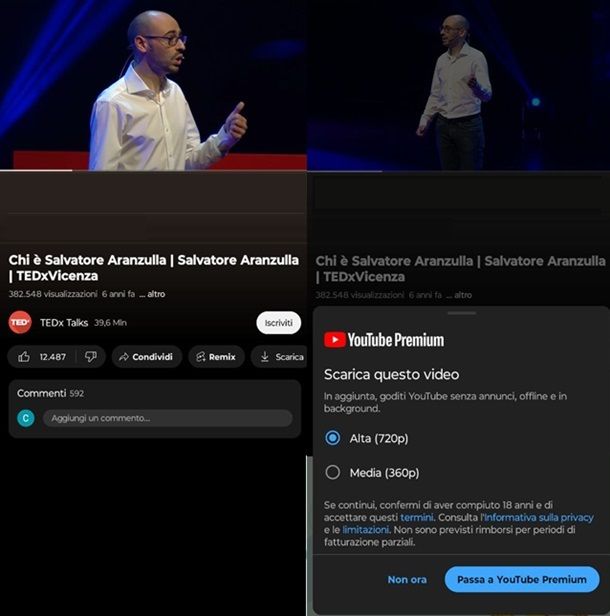
La principale possibilità che ti suggerisco di tenere in considerazione riguarda il download dei video per la visione offline. Sì, hai capito bene: YouTube integra una funzione di questo tipo, che permette di scaricare preventivamente i contenuti di proprio interesse per poterli poi guardare anche senza una connessione a Internet attiva. Va detto, però, che questa possibilità è associata all’abbonamento YouTube Premium, che consente di accedere a diversi benefici.
Al netto infatti della questione relativa ai download offline, questa sottoscrizione consente di godersi i video di YouTube senza annunci pubblicitari e in background, oltre all’accesso a YouTube Music. Potresti insomma voler tenere in considerazione questa possibilità, legata a un abbonamento che ha un costo di 13,99 euro al mese (oppure 8,99 euro al mese per gli Studenti idonei o ancora 25,99 euro se si punta sul piano Famiglia, che risulta utilizzabile da un massimo di 6 persone). In ogni caso, se non hai mai fatto uso del servizio prima d’ora, puoi usufruire di una prova gratuita di 1 mese, come ho approfondito nel mio tutorial su come avere YouTube Premium gratis (in alcuni periodi promozionali la fase gratuita iniziale potrebbe essere estesa anche a diversi mesi).
Avendo dunque a disposizione una sottoscrizione attiva di questo tipo, ti basterà avviare l’applicazione per dispositivi mobili di oppure accedere all’apposito sito Web di YouTube da computer (puoi trovare maggiori dettagli nella mia guida su come usare YouTube su PC, dato che c’è anche la possibilità di installare una PWA). Dopodiché, una volta effettuato eventualmente il login con l’account Google associato, non ti resta che avviare la riproduzione del video di tuo interesse, sfruttando successivamente la voce Scarica, presente tra i tasti che si trovano appena sotto alle indicazioni relative al canale in cui è stato caricato il contenuto.
Comparirà dunque a schermo un pop-up che ti chiederà a quale risoluzione vuoi effettuare il download, dandoti poi la possibilità di procedere al download mediante un apposito pulsante. Dopo aver dunque seguito le indicazioni fornite direttamente da YouTube, nonché che sono state completate tutte le operazioni del caso, vedrai che potrai accedere ai video scaricati direttamente dalla sezione Download (che su dispositivi mobili è legata al percorso Tu > Download).
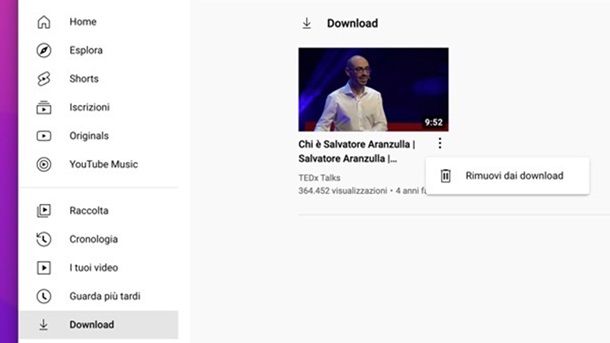
Potresti dunque effettuare delle prove, magari disattivando temporaneamente il Wi-Fi ed eventualmente la connessione dati dal tuo dispositivo, così da vedere se riesci effettivamente a riprodurre i contenuti offline, in modo da non avere “sorprese” quando sarai in viaggio. Vale in ogni caso la pena ricordarti che questa tipologia di funzione non ti fornisce di fatto un file dei video, ma tutto è associato al dispositivo da cui hai effettuato il download e al relativo account.
Non pensare insomma di poter “trasportare” su altri dispositivi i contenuti, così come ricordati che generalmente ci sono delle limitazioni temporali entro le quali risulta possibile riprodurre i video scaricati in questo modo (tipicamente massimo 29 giorni). Per il resto, se dopo aver provato la sottoscrizione non ti interessa più sfruttare il rinnovo automatico, ricordati di disattivare YouTube Premium.
Reti Wi-Fi pubbliche

Al netto della possibilità preventiva di effettuare il download dei video per la visione offline, potresti voler comunque vedere in streaming i video che escono mentre ti trovi fuori casa, sempre senza consumare il traffico dati. In questo caso, una possibilità a tua disposizione è quella di utilizzare reti Wi-Fi pubbliche.
Lo so: non si tratta esattamente dello scenario che tutti sognano, ma è comunque una possibilità interessante per restare aggiornato e non perderti le ultime uscite su YouTube (se il tuo viaggio dura diversi giorni, infatti, guardando solamente i video che hai scaricato a partire dalla tua abitazione rimarresti “indietro).
Al netto della semplice scansione delle reti disponibili nel luogo in cui ti trovi, cosa che puoi fare direttamente dal sistema operativo, puoi fare uso di un’applicazione di terze parti in grado di scovare le reti libere disponibili in zona, ad esempio WiFi Map per Android (disponibile anche sugli store alternativi) e iOS/iPadOS.
Quest’app (come tutte quelle simili) funziona con una semplicità disarmante: basta seguire un rapido tutorial iniziale, attivare la geolocalizzazione e si può visualizzare, premendo sull’apposito riquadro in evidenza, una mappa delle reti Wi-Fi disponibili nell’area. Tra l’altro, in alcuni casi potresti anche trovare la password della rete selezionata (sbloccabile guardando una pubblicità).

Per il resto, potrebbe interessarti più che altro consultare la mia guida su come trovare una rete Wi-Fi gratuita, in cui ho spiegato un po’ tutte le possibilità di questo tipo a tua disposizione. Tra locali pubblici, esercenti e iniziative varie, al giorno d’oggi non dovresti avere troppi problemi a trovare qualche opportunità di questo tipo.
In ogni caso, dovresti fare attenzione alle reti che scegli. Infatti, dato che comunque si fa riferimento a un’offerta esterna, purtroppo potrebbero esserci di mezzo questioni di sicurezza non di poco conto, quindi dovresti innanzitutto evitare reti Wi-Fi di cui non conosci l’effettiva provenienza.
Detto questo, se vuoi proteggere al meglio la tua privacy, fare uso di una VPN (Virtual Private Network) potrebbe essere un’ottima idea. Con una VPN, infatti, puoi cifrare la tua connessione rendendo le tue attività invisibili a malintenzionati e agli stessi provider. Tra i migliori servizi di questo tipo ti segnalo NordVPN (la mia recensione qui), Surfshark (la mia recensione qui), Express VPN e Privado VPN, che funzionano su tutti i principali device e sistemi operativi e hanno tantissimi server tra cui scegliere.
Risparmio dati su YouTube
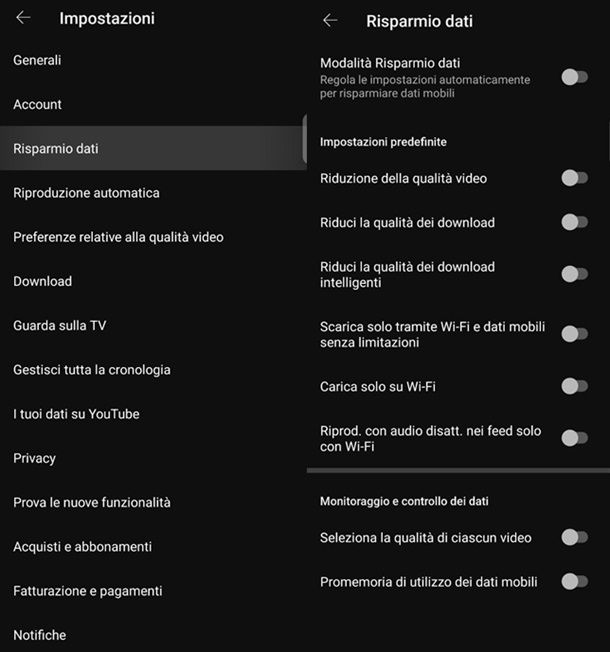
Come dici? Hai comunque a disposizione un’offerta telefonica che ti consente di avere un po’ di margine in termini di traffico dati, quindi le indicazioni relative al download dei video e all’uso di reti Wi-Fi pubbliche ti interessano fino a un certo punto, ma vorresti più che altro sapere come consumare il meno possibile in questo contesto? Non c’è problema: è la stessa Google a offrirti possibilità non di poco conto in tal senso.
Su Android, ti basta infatti avviare l’applicazione ufficiale di YouTube dal tuo dispositivo mobile di fiducia, facendo poi tap sull’icona dell’account, in modo da poter accedere successivamente all’icona delle Impostazioni. Trovata dunque in queste ultime l’area Risparmio dati, potrai approfondire tutte le opzioni del caso, spostando su ON la levetta relativa a quel che ti interessa. Principalmente, ti consiglio di dare un’occhiata alle voci Modalità Risparmio dati e Riduzione della qualità video. Su iOS/iPadOS, sempre nelle Impostazioni, devi andare invece in Preferenze di qualità video e selezionare le opzioni Sulle reti mobili e poi Risparmio dati.
In ogni caso, se vuoi approfondire la questione in generale, potrebbe interessarti dare un’occhiata anche alla mia guida su come vedere le app che consumano più traffico dati, così da capire anche se effettivamente è l’app di YouTube a rappresentare il maggiore “problema” nel tuo caso.

Autore
Salvatore Aranzulla
Salvatore Aranzulla è il blogger e divulgatore informatico più letto in Italia. Noto per aver scoperto delle vulnerabilità nei siti di Google e Microsoft. Collabora con riviste di informatica e cura la rubrica tecnologica del quotidiano Il Messaggero. È il fondatore di Aranzulla.it, uno dei trenta siti più visitati d'Italia, nel quale risponde con semplicità a migliaia di dubbi di tipo informatico. Ha pubblicato per Mondadori e Mondadori Informatica.